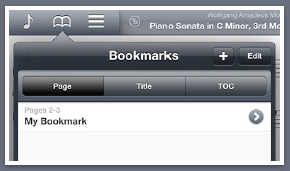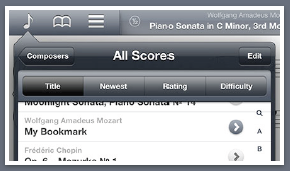ver. 5.0
Bookmarks - ブックマーク
ブックマークを作成することで、ひとつの楽譜ファイルの中の、特定のセクションだけを表示して使用することができます。作成したブックマークは、他の楽譜と同様にスコアメニューに表示されます。ブックマークでは、開始ページ~終了ページを任意に設定できます。また、(音楽ファイルの設定を含む)メタデータの設定も可能です。
作成したブックマークは、ブックマークメニューにも表示されます。ブックマークメニューで表示されるのは、画面に表示中の楽譜に設定されているブックマークのみです。ページ番号順(page)、タイトルのアルファベット順(Title)での表示、または、検索も可能です。
訳注)検索機能はバグってるみたいです。(version5.0.4 2013年5月2日現在)
ブックマークの作成
本のアイコンを開いてブックマークメニューを表示し、最上部の「+」ボタンを押して、ブックマーク作成画面を開きます。そして、タイトルを入力し、開始ページと終了ページを入力します。入力した値に問題があると、検証ツールが警告してくれます。エラーを解決したら、「Save」ボタンを押してブックマーク作業を完了させましょう。
Tip)伝統的なブックマークを作成することもできます。終了ページを空欄にしておくことで、楽譜の特定のページを開くだけのシンプルな動作になります。この方法で作成したブックマークは、スコアメニューには表示されないので注意してください。
ブックマークのインポート
PDFファイルにTOCが既に設定されている場合、その情報を使ってブックマークを作成できるかも知れません。「Edit」ボタンをタップして「Import」を選択し、有用な情報をスキャンします。
PDFのTOCを直接利用したい場合は、並べ替え順の3つ目、「TOC」を選択し、リストから選ぶことで、任意のセクションに素早くたどり着くことができるでしょう。
訳注)TOC(table of contents):PDFファイル自体に設定されたブックマークやリンク
ブックマークとファイル
ファイルとブックマークの大きな違いは、ブックマークが、それを設定しているファイルに依存していることです。(なので、オリジナルファイルを削除してしまったら、そのファイルのブックマークは同様に全部消えてしまいます。)
ブックマークの編集
ブックマークを編集するには、他の楽譜の時と同様に、丸矢印ボタンを押して進んでください。メタデータパネルが開きます。タイトル欄の隣には、開始ページと終了ページを設定するための、2つの欄が追加されています。それらの値は、他の通常のメタデータと同様に、いつでも変更できます。
ブックマークの削除
ブックマークを削除する時は、スコアメニュー、ブックマークメニューのどちらからでも削除できます。ブックマークを削除しても、元の楽譜ファイルに影響を与えることはありません。
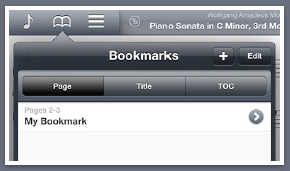
ブックマークとPDFファイルは、見分けることができるようになっています。ブックマークの場合は、右端の矢印ボタンの色がダークブルーになっています。通常のPDFファイルの場合は、グレーです。
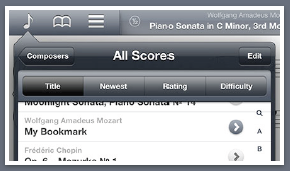
ブックマークは他のファイルと並んでスコアメニューに表示されます。また、親ファイルとは別にセットリストに追加することができます。
最終更新:2013年07月02日 01:45